Extended Display Identification Data (EDID) — стандарт формата данных VESA, который содержит базовую информацию о мониторе и его возможностях, включая информацию о производителе, максимальном размере изображения, цветовых характеристиках, заводских предустановленных таймингах, границах частотного диапазона, а также строках, содержащих название монитора, его размер и серийный номер.
Все мониторы, аналоговые или цифровые, должны поддерживать EDID. Эти данные хранятся в памяти EEPROM монитора в формате, заданном стандартом VESA.
Формат EDID
Данные EDID форматируются в виде одного или нескольких 128 блоков.
EDID версии 1,0 – 1,2 состоит из одного блока данных в соответствии со спецификацией VESA. С EDID версии 1,3 или расширенным EDID (E-EDID) изготовители могут указать один или несколько блоков расширения в дополнение к основному блоку.
Каждый блок пронумерован, начиная с 0 для начального блока. Чтобы обновить сведения EDID, производители мониторов выпускают для Windows INF-файл. INF файл изготовителя указывает номер обновляемого блока и предоставляет 128 байт данных EDID для замены исходного блока. Драйвер монитора Windows получает обновленные данные для исправленных блоков из реестра и использует данные EEPROM для оставшихся блоков.
Кратко о HDMI EDID. Что делать если изображение мерцает? Или нет изображения с приставки на тв.
Бывают случаи, когда монитор, или внешний телевизор не выдают, или дают неправильный EDID.
В данной статье рассматривается вариант передачи X-серверу информации об правильном EDID монитора. Статья основана на статье Подстановка файла прошивки вместо вшитого EDID монитора и адаптирована к особенности ALT Linux.
Создание дампа прошивки
$ su — # apt-get install read-edid
# get-edid | parse-edid
get-edid — считывает EDID, а read-edid преобразует его в читабельный вид.
Считать EDID и записать его в файл:
# get-edid > edid.bin
Прочитать содержимое EDID из файла:
# parse-edid < edid.binChecksum Correct Section «Monitor» Identifier «» ModelName «» VendorName «LGD» # Monitor Manufactured week 0 of 2014 # EDID version 1.3 # Digital Display DisplaySize 350 190 Gamma 2.20 Option «DPMS» «false» Modeline «Mode 0» -hsync -vsync EndSection
Примечание: Если возникает такая ошибка:
Error: output block unchanged parse-edid: IO error reading EDID
тогда попробуйте ещё раз.
Если эта ошибка возникает постоянно тогда это значит, что ваш EDID монитора скорее всего повреждён и делать дамп бессмысленно.
Особый способ сделать дамп прошивки для использующих проприетарный драйвер nvidia. В nvidia-settings есть кнопка Acquire EDID, которая сохраняет EDID дисплея в двоичном или текстовом формате.
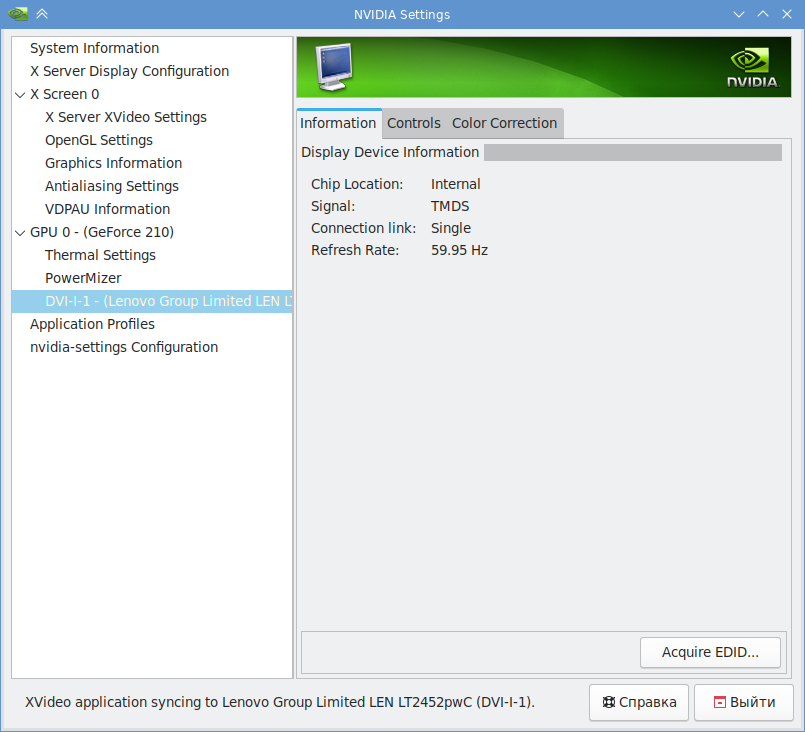
Редактор EDID
Помимо 16-ричного редактора, существует Проект wxEDID. Пакет wxEdid на сегодня есть в Сизифе. Пока это проект начального уровня, запуск идёт из командной строки, проект не локализован, автор описывает его современное состояние так:
Подключение устройств по HDMI, выбор источника, смена HDMI-EDID
wxEDID — это основанный на wxWidgets редактор EDID (Extended Display Identification Data). Это ранняя стадия разработки, позволяющая модифицировать базовые структуры EDID v1.3+. Поддержка расширений EDID запланирована, но еще не реализована. Помимо обычных функций редактора, в настоящее время он позволяет экспортировать и импортировать данные EDID. из текстовых файлов (шестнадцатеричный формат), а также сохранять структуры в удобочитаемом текстовом формате.

Внешний вид программы wxEdid

Окно DTD констуктора wxEdid
Подстановка дампа прошивки EDID в xorg.conf.d
Выясняем «порт», к которому подключена ваша видеокарта:
xrandr | grep «connec eDP connected primary 1366×768+0+0 (normal left inverted right x axis y axis) 345mm x 194mm
Создаём произвольный файл в /etc/X11/xorg.conf.d с разрешением .conf, например 20-edid.conf, например такого содержания:
Section «Device» Identifier «my_videocard» Option «ConnectedMonitor» «eDP» Option «CustomEDID» «eDP:/ec/X11/edid.bin» Option «IgnoreEDID» «false» Option «UseEDID» «true» EndSection
После рестарта X-сервера, он считает EDID дисплея из нашего дампа прошивки, а не из дисплея.
Это бывает полезным, например, если монитор подключают к «плохому» видеовыходу (через который по какой-то причине неправильно считывается EDID). Тогда, подключив его заранее к хорошему видеовыходу, вы можете сохранить EDID монитора, а потом, при включении к плохому выходу передать EDID X-серверу. Второй случай, это если вы выявили ошибку в выдаваемом монитором EDID, вы его исправляете и передаёте исправленный X-серверу. Пример этого описан в статье Патчим EDID телевизора из-под Linux.
Источник: www.altlinux.org
Что такое EDID и как его применять?
EDIDExtended Display Identification Data (EDID) является паспортом устройств отображения (мониторов, ТВ-панелей, проекторов и т.п.). Он содержит базовую информацию об устройстве и его возможностях, включая информацию о производителе, максимальном размере изображения, цветовых характеристиках, границах частотного диапазона, а также строках, содержащих название монитора и серийный номер.
При подключении компьютера к монитору, видеокарта считывает EDID, чтобы определить характеристики монитора. После того, как данные получены, видеокарта вносит необходимые коррективы, чтобы «картинка» отображалась правильно.
Видеокарта может принять и прочитать только один EDID с подключенного дисплея. Кроме того, видеокарта может транслировать только одно видео разрешение и один тип аудио формата для подключенного дисплея.
Как работает EDID
По такому же принципу работают все современные мультимедийные источники: спутниковые приставки, медиаплееры, игровые консоли, Blu-Ray плеер, DVD и т.д. Все они запрашивают EDID у подключенного устройства отображения, перед тем как транслировать «картинку».
Когда это прямое соединение PC — дисплей или медиаплеер — телевизор, то проблем, как правило, не возникает. Но когда мы используем современное коммутационное HDMI оборудование (сплиттеры, свитчи, удлинители, матрицы и т.п.), то могут возникнуть различные нюансы.
В этом случае дополнительное преимущество будут иметь устройства, имеющие ручные EDID переключатели .
Попробуем на примере сплиттера Dr.HD SP 144 SL Plus разобрать несколько ситуаций с использованием EDID переключателя.
HDMI сплиттер с выбором EDID
Общие проблемы, с которыми пользователь может столкнуться при использовании HDMI сплиттера:
- Нет видео на одном или всех устройствах отображения
- Нет звука на одном или всех устройствах отображения
Эти симптомы обычно возникают из-за несовместимости видео разрешений или аудио форматов телевизоров/проекторов, подключенных к сплиттеру.
Конкретное устройство — Dr.HD SP 144 SL Plus — может работать в двух основных режимах: автоматическом и ручном.
Автоматический режим работы EDID
Auto Compare HDMI OUT EDID — Автоматическое сравнение EDID на всех устройствах отображения. (На устройствах с возможностью ручного выбора EDID режимов dip переключатели находятся в режиме 1111).
В данном режиме сплиттер опрашивает EDID данные от каждого подключенного устройствах отображения и создает новый EDID, с наиболее высоким общим видео разрешением и общим поддерживаемым аудио форматом. Этот новый EDID отправляется обратно источнику видео. И он уже транслирует «картинку» с разрешением, которое поддерживается всеми устройствами отображения.
Если общих EDID данных недостаточно или они отсутствуют, то для обеспечения совместимости необходимо выставить EDID вручную.
Ручной выбор EDID
В сплиттере Dr.HD SP 144 SL Plus можно выбрать более десятка режимов EDID, в зависимости от задачи. Для этого на корпусе устройства предусмотрен dip переключатель.
HDMI сплиттер Dr.HD с EDID переключателем
Случай 1 . Современный 3D телевизор и HD монитор. Источник видео — 3D видеоролик. Картинку нужно вывести на оба устройства.
1080p, 2CH AUDIO (положение dip переключателей 0001 )
В данном режиме сплиттер сообщит источнику видео, что он поддерживает видео разрешение 1080p, и на оба устройствах отображения будет транслироваться картинка с одинаковым разрешением 1080p.
Случай 2 . Современный 3D телевизор и HD монитор. Источник видео — 3D видеоролик. Картинку нужно вывести в 3D формате, на то устройство, которое его поддерживает.
3D, 1080p, 2CH AUDIO (положение dip переключателей 0111 )
В данном режиме сплиттер сообщит источнику видео, что он поддерживает видео разрешение 3D, в результате только телевизор будет отображать картинку в формате 3D. На мониторе не будет изображения, т.к. он не поддерживает 3D.
Случай 3 .Современный HD телевизор и AV ресивер. Источник видео — HD видеоролик, звук DOLBY/DTS5.1 . Картинку нужно вывести в HD формате, звук DTS5.1 подать на AV ресивер.
1080p, DOLBY/DTS 5.1 (положение dip переключателей 0010 )
В данном режиме сплиттер сообщит источнику видео, что он поддерживает видео разрешение 1080p и звук DOLBY/DTS 5.1, в результате телевизор будет отображать картинку в формате 1080p, а на AV ресивер будет подаваться звук DTS 5.1.
Ну и так далее. Все режимы работы смотрите чуть ниже.
Режимы работы ручного EDID переключателя
Таблица выбора EDID
HDMI сплиттер с EDID переключателем как устройство согласования
Но чаще на практике возникают проблемы, если источником видео является компьютер PC или Mac.
Дело в том, что в видеокартах используются «компьютерные» видео разрешения (800×600, 1024×768, 1280×960, 1280×1024, 1680×1050 и т.д.), а большинство HDMI оборудования поддерживает работу со стандартным видео разрешением 480i/576i/480p/576p/720p/1080i/1080p/2160p.
В таком случае сплиттер Dr.HD SP 144 SL Plus может выступать в качестве устройства согласования — EDID эмулятора.
Предположим, что с видеокарты компьютера «картинку» нужно передать через HDMI удлинитель по витой паре на телевизор.
В случае, когда сплиттер отсутствует, видеокарта запрашивает EDID у HDMI удлинителя.
Случай 1 . Если используется модель, построенная на технологии HDBase-T ( Dr.HD EX 70 BT18Gp , EX 100 BT18Gp , EX 150 BT18Gp и т.п.), здесь вопросов не возникает. Видеокарта видит телевизор напрямую, как если бы они были соединены HDMI кабелем .
Случай 2 . Если используется модель со встроенным EDID переключателем (например, Dr.HD EX 50 LIR ), здесь также вопросов не возникает. Выбираем подходящий режим EDID, который согласовывает видеокарту с HDMI удлинителем.
Случай 3 . Если используется модель, которая не использует технологию HDBase-T или отсутствует встроенный EDID переключатель, видеокарта не находит общего подходящего режима работы с HDMI удлинителем. В результате чего «картинка» передается с большими искажениями или не передается вовсе.
В этом случае требуется установить сплиттер Dr.HD SP 144 SL Plus ( или подобный ) между видеокартой и HDMI удлинителем и выбрать режим 1080p, 2CH AUDIO (положение dip переключателей 0001).
В данном режиме сплиттер сообщит видеокарте, что он поддерживает видео разрешение 1080p, и на HDMI удлинитель будет транслироваться «картинка» с разрешением 1080p, которая в итоге отобразится на телевизоре.
Рекомендации по подключению
При коммутации HDMI оборудования рекомендуем соблюдать следующую последовательность включения оборудования:
- Устройства отображения (мониторы, телевизоры, проекторы и т.п.)
- HDMI оборудование (сплиттеры, свитчи, удлинители, матрицы и т.п.)
- Мультимедийный источник (спутниковые приставки, медиаплееры, игровые консоли, Blu-Ray плеер, DVD и т.п.)
В некоторых случаях может потребоваться перезагрузка видео источника.
Таким образом, сплиттер Dr.HD со встроенным EDID переключателем помогут решить часто встречающуюся проблему, когда «картинка» некорректно или совсем не передается от компьютера PC или Mac, Apple TV и прочих устройств.
Источник: dzen.ru
Что такое EDID и как его применять?
Extended Display Identification Data (EDID) является паспортом устройств отображения (мониторов, ТВ-панелей, проекторов и т.п.). Он содержит базовую информацию об устройстве и его возможностях, включая информацию о производителе, максимальном размере изображения, цветовых характеристиках, границах частотного диапазона, а также строках, содержащих название монитора и серийный номер.
При подключении компьютера к монитору, видеокарта считывает EDID, чтобы определить характеристики монитора. После того, как данные получены, видеокарта вносит необходимые коррективы, чтобы «картинка» отображалась правильно.
Видеокарта может принять и прочитать только один EDID с подключенного дисплея. Кроме того, видеокарта может транслировать только одно видео разрешение и один тип аудио формата для подключенного дисплея.

По такому же принципу работают все современные мультимедийные источники: спутниковые приставки, медиаплееры, игровые консоли, Blu-Ray плеер, DVD и т.д. Все они запрашивают EDID у подключенного устройства отображения, перед тем как транслировать «картинку».
Когда это прямое соединение PC — дисплей или медиаплеер — телевизор, то проблем, как правило, не возникает. Но когда мы используем современное коммутационное HDMI оборудование (сплиттеры, свитчи, удлинители, матрицы и т.п.), то могут возникнуть различные нюансы.
В этом случае дополнительное преимущество будут иметь устройства, имеющие ручные EDID переключатели.
Попробуем на примере сплиттера Dr.HD SP 124 SLA Plus разобрать несколько ситуаций с использованием EDID переключателя.

Общие проблемы, с которыми пользователь может столкнуться при использовании HDMI сплиттера:
1. Нет видео на одном или всех устройствах отображения
2. Нет звука на одном или всех устройствах отображения
Эти симптомы обычно возникают из-за несовместимости видео разрешений или аудио форматов телевизоров/проекторов, подключенных к сплиттеру.
Конкретное устройство — Dr.HD SP 124 SLA Plus — может работать в двух основных режимах: автоматическом и ручном.
Автоматический режим работы EDID
Auto Compare HDMI OUT EDID — Автоматическое сравнение EDID на всех устройствах отображения. (На устройствах с возможностью ручного выбора EDID режимов dip переключатели находятся в режиме 1111).
В данном режиме сплиттер опрашивает EDID данные от каждого подключенного устройствах отображения и создает новый EDID, с наиболее высоким общим видео разрешением и общим поддерживаемым аудио форматом. Этот новый EDID отправляется обратно источнику видео. И он уже транслирует «картинку» с разрешением, которое поддерживается всеми устройствами отображения.
Если общих EDID данных недостаточно или они отсутствуют, то для обеспечения совместимости необходимо выставить EDID вручную.
Ручной выбор EDID
В сплиттере Dr.HD SP 124 SLA Plus можно выбрать более десятка режимов EDID, в зависимости от задачи. Для этого на корпусе устройства предусмотрен dip переключатель.

Случай 1. Современный 3D телевизор и HD монитор. Источник видео — 3D видеоролик. Картинку нужно вывести на оба устройства.
1080p, 2CH AUDIO (положение dip переключателей 0001)
В данном режиме сплиттер сообщит источнику видео, что он поддерживает видео разрешение 1080p, и на оба устройствах отображения будет транслироваться картинка с одинаковым разрешением 1080p.
Случай 2. Современный 3D телевизор и HD монитор. Источник видео — 3D видеоролик. Картинку нужно вывести в 3D формате, на то устройство, которое его поддерживает.
3D, 1080p, 2CH AUDIO (положение dip переключателей 0111)
В данном режиме сплиттер сообщит источнику видео, что он поддерживает видео разрешение 3D, в результате только телевизор будет отображать картинку в формате 3D. На мониторе не будет изображения, т.к. он не поддерживает 3D.
Случай 3.Современный HD телевизор и AV ресивер. Источник видео — HD видеоролик, звук DOLBY/DTS5.1 . Картинку нужно вывести в HD формате, звук DTS5.1 подать на AV ресивер.
1080p, DOLBY/DTS 5.1 (положение dip переключателей 0010)
В данном режиме сплиттер сообщит источнику видео, что он поддерживает видео разрешение 1080p и звук DOLBY/DTS 5.1, в результате телевизор будет отображать картинку в формате 1080p, а на AV ресивер будет подаваться звук DTS 5.1.
Ну и так далее. Все режимы работы смотрите чуть ниже.
Режимы работы ручного EDID переключателя
0 0 0 0 — Настройки EDID от HDMI источника OUT1
0 0 0 1 — 1080p, 2CH AUDIO
0 0 1 0 — 1080p, DOLBY/DTS 5.1
0 0 1 1 — 1080p, HD AUDIO
0 1 0 0 — 1080i, 2CH AUDIO
0 1 0 1 — 1080i, DOLBY/DTS 5.1
0 1 1 0 — 1080i, HD AUDIO
0 1 1 1 — 3D,1080p, 2CH AUDIO
1 0 0 0 — 3D, 1080p,DOLBY/DTS 5.1
1 0 0 1 — 3D,1080p, HD AUDIO
1 0 1 0 — 4Kx2K, 2CH AUDIO
1 0 1 1 — 4Kx2K, DOLBY/DTS 5.1
1 1 0 0 — 4Kx2K, HD AUDIO
1 1 0 1 — 1080p, 2CH AUDIO
1 1 1 0 — 1080p, 2CH AUDIO
1 1 1 1 — Автоматическое сравнение EDID на всех устройствах отображения
HDMI сплиттер с EDID переключателем как устройство согласования
Но чаще на практике возникают проблемы, если источником видео является компьютер PC или Mac.
Дело в том, что в видеокартах используются «компьютерные» видео разрешения (800×600, 1024×768, 1280×960, 1280×1024, 1680×1050 и т.д.), а большинство HDMI оборудования поддерживает работу со стандартным видео разрешением 480i/576i/480p/576p/720p/1080i/1080p/2160p.
В таком случае сплиттер Dr.HD SP 124 SLA Plus может выступать в качестве устройства согласования — EDID эмулятора.

Предположим, что с видеокарты компьютера «картинку» нужно передать через HDMI удлинитель по витой паре на телевизор.
В случае, когда сплиттер отсутствует, видеокарта запрашивает EDID у HDMI удлинителя.
Случай 1. Если используется модель, построенная на технологии HDBase-T (Dr.HD EX 100 BTR, Dr.HD EX 100SHK и т.п.), здесь вопросов не возникает. Видеокарта видит телевизор напрямую, как если бы они были соединены HDMI кабелем .
Случай 2. Если используется модель со встроенным EDID переключателем (Dr.HD EX 50 LIR), здесь также вопросов не возникает. Выбираем подходящий режим EDID, который согласовывает видеокарту с HDMI удлинителем.
Случай 3. Если используется модель, которая не использует технологию HDBase-T или отсутствует встроенный EDID переключатель, видеокарта не находит общего подходящего режима работы с HDMI удлинителем. В результате чего «картинка» передается с большими искажениями или не передается вовсе.
В этом случае требуется установить сплиттер Dr.HD SP 124 SLA Plus (или подобный) между видеокартой и HDMI удлинителем и выбрать режим 1080p, 2CH AUDIO (положение dip переключателей 0001).
В данном режиме сплиттер сообщит видеокарте, что он поддерживает видео разрешение 1080p, и на HDMI удлинитель будет транслироваться «картинка» с разрешением 1080p, которая в итоге отобразится на телевизоре.
Рекомендации по подключению
При коммутации HDMI оборудования рекомендуем соблюдать следующую последовательность включения оборудования:
- Устройства отображения (мониторы, телевизоры, проекторы и т.п.)
- HDMI оборудование (сплиттеры, свитчи, удлинители, матрицы и т.п.)
- Мультимедийный источник (спутниковые приставки, медиаплееры, игровые консоли, Blu-Ray плеер, DVD и т.п.)
В некоторых случаях может потребоваться перезагрузка видео источника.
Таким образом, сплиттер Dr.HD со встроенным EDID переключателем помогут решить часто встречающуюся проблему, когда «картинка» некорректно или совсем не передается от компьютера PC или Mac, Apple TV и прочих устройств.
Добавить комментарий
- Бюджетный QLED: теория, практика, сравнение с 4К DLED / 30.04.23
- Какое телевидение выбрать в 2023 году? / 27.04.23
- Лучшие телевизоры 2023 года стоимостью до 20 000 руб / 21.04.23
- Видео: Аудио удлинитель на 500 метров и оптический аудио кабель от Dr.HD / 19.04.23
- Видео: 4K удлинитель с HDBaseT 3.0 + KVM на 100 метров / 14.04.23
- Телевизор от Триколора: чем примечательна российская новинка / 07.04.23
- Видео: Беспроводные HDMI удлинители Dr.HD: передаем 4K и Full HD без помех и проводов / 03.04.23
- Какие телевизоры поддерживают функцию QMS через HDMI 2.1? / 27.03.23
- Не торопитесь с покупкой DVB-T2 тюнеров / 255961
- Android-приложение SatFinder. Программа для поиска спутников с помощью телефона / 224502
- Модули CI+ НТВ Плюс и Триколор ТВ. На чем смотреть? / 201274
- НТВ-Плюс: Вопрос — ответ / 154601
- Цифровое ТВ DVB-T2. Изготовление антенны своими руками / 150649
- Раздача Интернета по сети / 144023
- МТС ТВ: Вопрос — ответ / 128800
- Новый ресивер для «Триколор ТВ» — «GS B210». Неформальный обзор / 113652
12k 16k 22 кнопка 3d 3g 4g 4k 5g 5k 6g 8k android android tv apple apple tv astra astra 1 astra 28 astra 4 azerspace blu ray cam модули ceZooпарк» и «Усадьба» уже в эфире / 25.04.23
Источник: satworld.ru